Dzięki usłudze możesz: – przekierować połączenie na dowolny numer publiczny, – ustawić czas oczekiwania na połączenie, – Ustawić prezentację numeru
Przekierowanie 1. Akcja dostępna jest w scenariuszu IVR.
2. Jak działa akcja przekierowanie: W akcji możesz zdefiniować zewnętrzny numer na jaki zostanie przekierowana rozmowa przychodząca.
Możesz skonfigurować: – czas oczekiwania na połączenie- czyli po jakim czasie system przejdzie dalej do następnej akcji, – prezentację: numerem przychodzącym lub przekierowanym (na który ktoś dzwoni). Uwaga: Jeżeli prezentacja różni się od skonfigurowanej w usłudze, sprawdź ustawienia usługi Zarządzanie prezentacją, która nadpisuje ustawienia prezentacji połączeń wychodzącej. – wybrać konto SIP przez które zostanie zrealizowane przekierowanie
Kreator scenariuszy Przy pomocy kreatora scenariuszy IVR możesz w prosty graficzny sposób budować i testować swoje własne IVR. Możesz posiadać wiele szablonów i przydzielać je pod dowolny numer na koncie. Zobacz tutaj
Baza wiedzy SuperVoIP.pl > Konfiguracja usług > IVR usługa i akcje
IVR (akcja) – przekierowanie
Dzięki usłudze możesz:
– przekierować połączenie na dowolny numer publiczny,
– ustawić czas oczekiwania na połączenie,
– Ustawić prezentację numeru
Przekierowanie
1. Akcja dostępna jest w scenariuszu IVR.
2. Jak działa akcja przekierowanie:
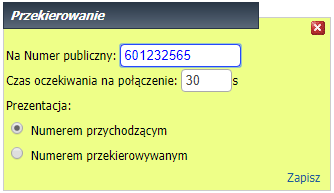
W akcji możesz zdefiniować zewnętrzny numer na jaki zostanie przekierowana rozmowa przychodząca.
Możesz skonfigurować:
– czas oczekiwania na połączenie- czyli po jakim czasie system przejdzie dalej do następnej akcji,
– prezentację: numerem przychodzącym lub przekierowanym (na który ktoś dzwoni). Uwaga: Jeżeli prezentacja różni się od skonfigurowanej w usłudze, sprawdź ustawienia usługi Zarządzanie prezentacją, która nadpisuje ustawienia prezentacji połączeń wychodzącej.
– wybrać konto SIP przez które zostanie zrealizowane przekierowanie
Info:
– akcji użyj jeśli chcesz przekierować połączenie na numer zewnętrzny, jeśli chcesz skierować połączenie na inne stanowisko użyj IVR (akcja) – połącz na konto SIP
– Połączenia przekierowane taryfikowane są zgodnie z cennikiem połączeń wychodzących:
Cennik połączeń krajowych
Cennik połączeń międzynarodowych
Kreator scenariuszy tutaj
tutaj
Przy pomocy kreatora scenariuszy IVR możesz w prosty graficzny sposób budować i testować swoje własne IVR. Możesz posiadać wiele szablonów i przydzielać je pod dowolny numer na koncie. Zobacz
Tagi: IVR przekierowanie
abonent nie słyszy rozmowy aplikacja na komórce Asterisk Asterisk SIP trunk awaria awaria numeru awaria telefonu doładowania konta doładować konto dziwne połączenia grandstream UCM głuche połączenia hasło do konta SIP hasło sip IVR konfiguracja Asterisk konfiguracja grandstream UCM konfiguruj numer limitowanie połączeń limity limity połączeń MicroSIP nagrywanie połączeń nie działa aplikacja na komórce nie działa SIP nie działa telefon poczta głosowa problemy z jakością regulamin rejestracja rozmów scenariusz IVR SIP trunk SuperSIP umowa weryfikacja konta WiFi Wirtualny fax wybór tonowy X-Lite Yealink konfiguracja zapomniałem hasło zasilić konto zmiana hasła SIP zoiper łącze VoIP